
En este artículo habremos explicado los pasos necesarios para instalar Atom Text Editor en Ubuntu 22.04 LTS. Antes de continuar con este tutorial, asegúrese de haber iniciado sesión como usuario con sudo privilegios Todos los comandos de este tutorial deben ejecutarse como un usuario no root.
Atom es un editor de texto de código abierto disponible gratuitamente. Está creado con Node.js, HTML, CSS y JavaScript. Atom se considera más fácil de usar que sus competidores, ya que admite múltiples extensiones para linting dinámico, resaltado de sintaxis para idiomas y formatos, depurador, controles de reproductor de video y música y entornos de tiempo de ejecución.
Prerrequisito:
- Sistema operativo con Ubuntu 22.04
- Dirección IPv4 del servidor con privilegios de superusuario (acceso raíz)
- Terminal Gnome para escritorio Linux
- Cliente PuTTy SSH para Windows o macOS
- Powershell para Windows 10/11
- Familiarizarse con los comandos APT
Instalar Atom Text Editor en Ubuntu 22.04 LTS
Paso 1. Primero, antes de comenzar a instalar cualquier paquete en su servidor Ubuntu, siempre recomendamos asegurarse de que todos los paquetes del sistema estén actualizados.
sudo apt update sudo apt upgrade sudo apt install software-properties-common apt-transport-https wget
Paso 2. Instale Atom Text Editor en Ubuntu Linux.
Instalar Atom Editor en su sistema Ubuntu 22.04 Jammy Jellyfish es sencillo. Ahora configure y agregue un repositorio desde el sitio oficial de Atom:
wget -qO - https://packagecloud.io/AtomEditor/atom/gpgkey | sudo apt-key add - sudo sh -c 'echo "deb [arch=amd64] https://packagecloud.io/AtomEditor/atom/any/ any main" > /etc/apt/sources.list.d/atom.list'
Una vez que el repositorio de paquetes se haya agregado con éxito, puede actualizar su sistema y proceder a instalar Atom Text Editor en Ubuntu:
sudo apt update sudo apt install atom
Paso 3. Inicie el editor de texto Atom.
Ahora abra el menú 'Aplicación' y busque 'atom' Atom Text Editor ahora debería estar correctamente instalado en su sistema y listo para usar.
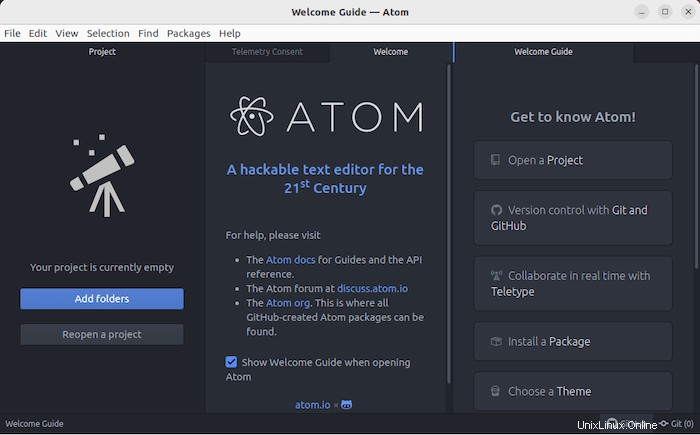
Eso es todo lo que necesita hacer para instalar Atom Editor en Ubuntu 22.04 LTS Jammy Jellyfish. Espero que encuentre útil este consejo rápido. Para obtener más información sobre la instalación de Atom Text Editor, consulte su base de conocimiento oficial. Si tiene preguntas o sugerencias, no dude en dejar un comentario a continuación.